Comment convertir un fichier PDF en document texte modifiable

La norme PDF d'Adobe est pratique lorsque vous devez distribuer des informations et vous assurer que tous les destinataires les voient de la même façon. Mais les fichiers PDF sont également très difficiles à éditer.
À moins d'avoir acheté Adobe Acrobat (la version complète, pas seulement le Reader), vous devrez rechercher un outil spécifique pour éditer le texte des fichiers PDF. Beaucoup d'entre eux sont disponibles sur différentes plates-formes, mais pour une méthode simple et gratuite qui fonctionne sur tous les types d'ordinateurs de bureau et mobiles, vous pouvez utiliser Google Docs.
Si votre fichier PDF est prêt, ouvrez drive.google.com dans n'importe quel navigateur et connectez-vous avec votre compte Google. Il est possible de passer par ce processus sur mobile avec un navigateur de téléphone, aussi longtemps que vous le faites en "bureau", mais cela va être quelque peu difficile d'arriver à un ordinateur portable ou un ordinateur de bureau si vous le pouvez. votre fichier PDF à partir de vos fichiers locaux en cliquant sur le bouton bleu "NOUVEAU" sur la gauche, puis "Télécharger le fichier". Sélectionnez votre fichier PDF et attendez qu'il soit téléchargé sur le serveur de Google.
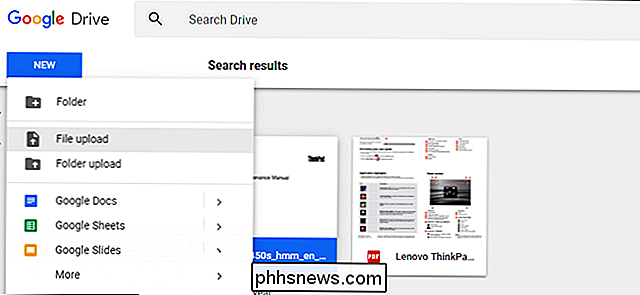
Une fois le fichier dans votre lecteur, à droite -clic ou appuyez longuement sur l'élément dans l'affichage principal de Drive. Sélectionnez "Ouvrir Ouvrir avec", puis cliquez sur "Google Docs." Le document PDF s'ouvre dans un nouvel onglet du navigateur dans l'interface Google Docs.
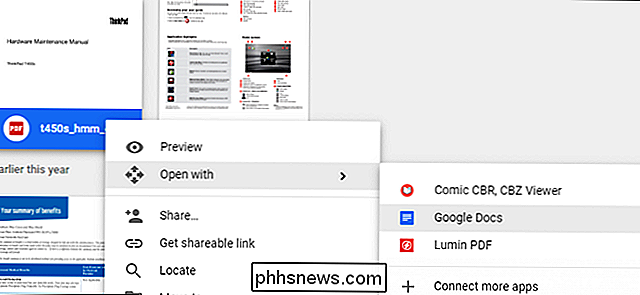
De là, vous pouvez modifier le texte du document PDF comme s'il était un fichier de traitement de texte standard. une partie de la mise en forme peut être un peu mauvaise grâce à l'interprétation des images et des espaces dans le fichier PDF par Docs, mais tout le texte formaté doit être visible et modifiable - s'il s'agit d'un fichier plus volumineux, Docs créera même un contour automatique séparé dans les pages.
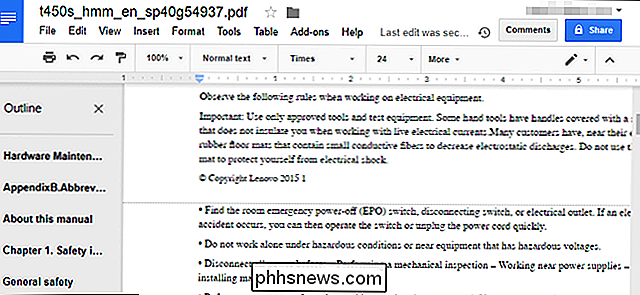
Vous pouvez modifier n'importe quel texte de cette fenêtre et enregistrer votre travail en ligne dans Google Docs pour plus tard. Si vous préférez avoir un fichier de document standard pour un traitement de texte hors ligne, cliquez sur "Fichier", puis sur "Télécharger sous". Ici vous pouvez choisir entre Docx, ODT, TXT, RTF et d'autres formats, afin de les ouvrir Microsoft Office (ou votre traitement de texte de votre choix).
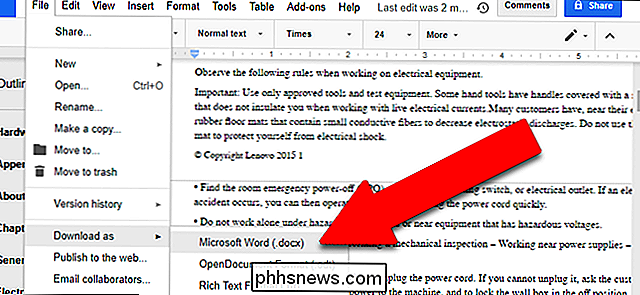
Cliquez sur celui que vous voulez, et il sera immédiatement téléchargé sur votre bureau ou dossier de téléphone par défaut. C'est tout! Vous avez maintenant une copie de votre fichier PDF original, éditable et éditable, compatible avec tout traitement de texte.

Comment prendre de bonnes photos de paysages
Les paysages sont l'un des sujets d'art classiques. Depuis l'époque de l'Empire romain, les artistes les peignent. Prendre des photos de paysages n'est qu'une extension naturelle de cette ancienne tradition. Regardons comment le faire correctement. Ce qui fait un bon paysage Photo Une grande image de paysage a normalement deux choses: un endroit idéal et une grande lumière.

Qu'est-ce que Wake-on-LAN, et comment l'activer?
La technologie offre souvent des commodités ridicules, comme pouvoir allumer votre ordinateur à des kilomètres sans appuyer sur le bouton d'alimentation. Wake-on-LAN existe depuis longtemps, alors voyons comment ça marche et comment nous pouvons l'activer. Qu'est-ce que Wake-on-LAN? Wake-on-LAN (parfois abrégé WoL) est un protocole standard de l'industrie pour éveiller les ordinateurs à partir d'un mode très faible puissance à distance.



